Come creare una presentazione con musica e immagini

Vuoi trasformare le tue foto in un video? O forse devi creare un progetto per l’università o il lavoro? In ogni caso, la creazione di una presentazione con immagini e musica potrebbe essere l’idea giusta per te. Con un creatore di slideshow affidabile, puoi mescolare le tue foto e creare filmati straordinari con poco sforzo. In questo tutorial imparerai a creare una presentazione utilizzando diversi programmi. Vedrai quanto può essere semplice, anche se non hai mai utilizzato programmi di questo tipo.
Kizoa
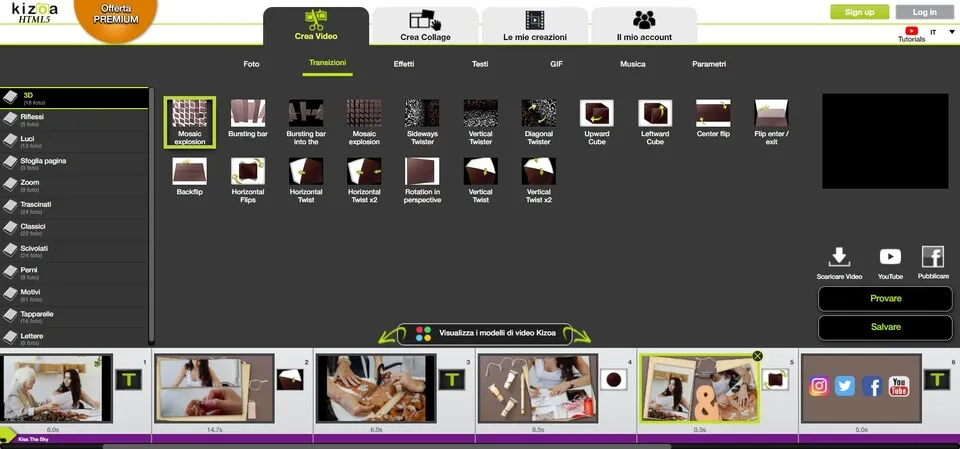
Kizoa è un creatore di presentazioni online gratuito. È spesso utilizzato sia dai principianti che dai professionisti per creare presentazioni di foto con musica. Fornisce una selezione di animazioni, transizioni ed effetti, in modo da migliorare l’aspetto visivo del filmato. Kizoa offre agli utenti un account gratuito che può essere utilizzato per tutte le esigenze di editing di base. Ecco una breve guida su come fare il lavoro:
- Apri Kizoa e clicca su Aggiungi foto/video.
- Una volta caricate le foto, trascinale sul filmato e scegli come farle apparire.
- Nella scheda Movie maker, clicca su Musica e carica il brano preferito o scegli dalla libreria integrata sul lato sinistro.
- Per aggiungere un tocco finale, utilizza effetti speciali e transizioni nel filmato.
- Per salvare il filmato, accedi o crea un account e digita un titolo. Quindi è possibile scaricare il video, pubblicarlo su Facebook o inviarlo per e-mail.
Smilebox
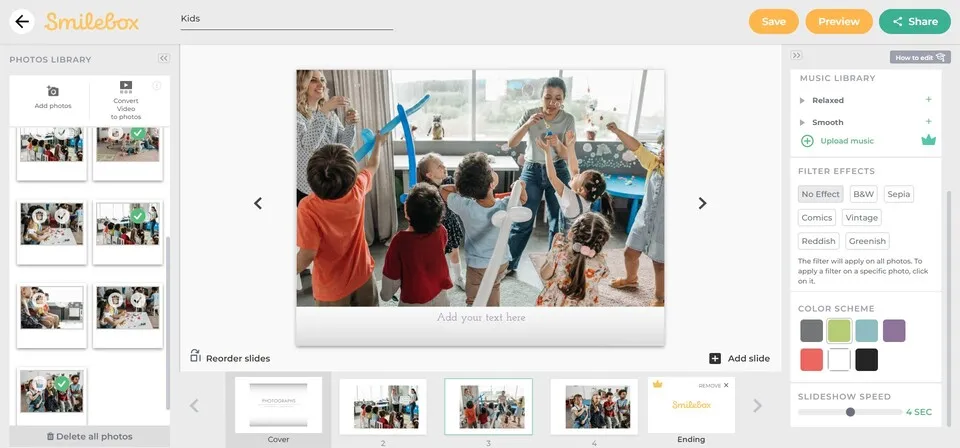
Smilebox offre un modo semplice per creare presentazioni animate online. È dotato di vari modelli per creare biglietti d’auguri, album fotografici e album di ritagli. Prima di utilizzare questo software, è necessario creare un account. Vediamo ora come creare una presentazione foto con musica.
- Accedi e scegli un modello di presentazione.
- Clicca su Aggiungi altre foto nell’angolo in alto a sinistra del modello. È possibile scegliere i file dal computer, dal telefono, da Facebook e da Instagram.
- Clicca su Autofill per organizza automaticamente le foto.
- Per aggiungere musica alla presentazione, passa al pannello Personalizzazione e seleziona la musica desiderata sulla destra.
- Al termine, clicca su Condividi per scaricare il filmato come file MP4 o salvarlo sul computer.
SmartSHOW 3D
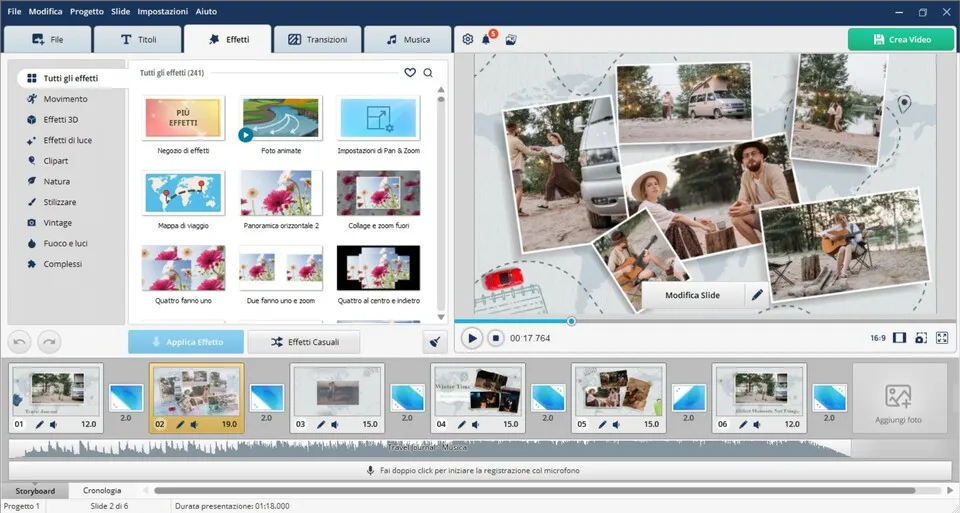
Se stai cercando un software per desktop, prendi in considerazione questa opzione. È un programma potente e facile da usare che dispone di una versione di prova gratuita, che puoi verificare tu stesso. Dispone di oltre 700 effetti e modelli che aiutano a creare clip straordinarie. Inoltre, è dotato di una libreria integrata con oltre 200 tracce. Con SmartSHOW 3D, il processo di creazione è facile, quindi impariamo come fare una presentazione foto con musica.
- Avvia il software. Se desideri creare una presentazione e modificarla manualmente, scegli Nuovo progetto. L’opzione Slideshow in 5 Minutes (Presentazione in 5 minuti) può essere una buona idea se vuoi fare il lavoro velocemente.
- Clicca su Aggiungi foto per caricare i file per la presentazione o aggiungere un’intera cartella con un clic.
- Quando le foto sono sullo storyboard, clicca su Aggiungi musica. Qui si accede alla libreria musicale con 200 brani royalty-free della collezione del software o si possono caricare i propri.
- Riproduci il video prima di salvarlo. Quindi clicca su Create Video per esportarlo nel formato desiderato: il software ne offre oltre 30.
PhotoStage Slideshow Software
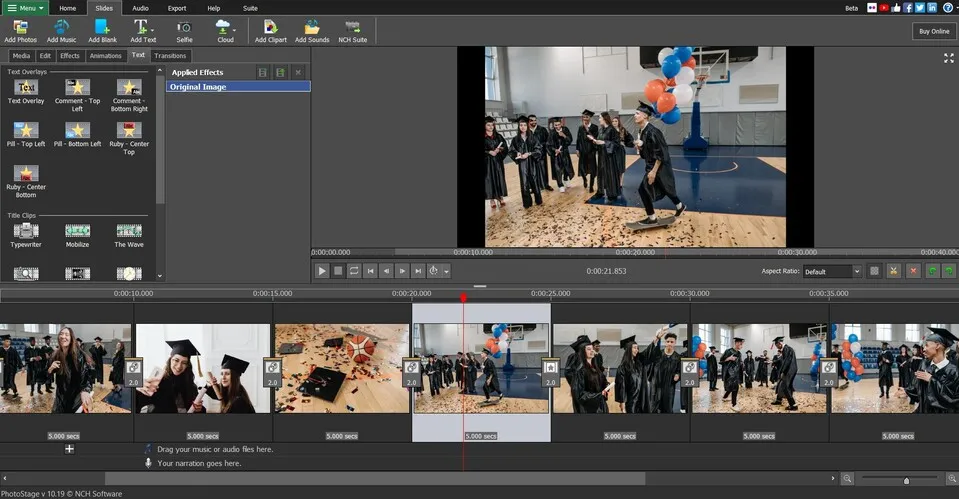
PhotoStage Slideshow Software è un altro programma desktop di presentazione di foto con musica. Ha un’interfaccia facile da usare ed è dotato di diversi strumenti di modifica delle immagini. Inoltre, il software include effetti di zoom, ritaglio, dissolvenza e altro ancora. Scopri come creare una presentazione nella guida qui sotto.
- Esegui il software e clicca su Wizard per creare una presentazione in un paio di minuti.
- Aggiungi le immagini alla tua presentazione. È possibile scegliere diverse immagini o semplicemente caricare una cartella dal computer.
- Quindi, aggiungi la musica. È possibile caricare qualsiasi colonna sonora.
- È inoltre possibile scegliere i temi per il filmato e aggiungere varie transizioni.
- Al termine, clicca su Crea per visualizzare l’anteprima della presentazione. Se sei soddisfatto del risultato, clicca su Esporta nella barra degli strumenti e salva il video per Blu-ray, masterizzalo su DVD o esportalo semplicemente come file video.
Conclusione
Ora che sai come creare una presentazione con immagini e musica, puoi creare facilmente la vostra. Con i software elencati sopra, non solo potete unire le vostre foto, ma anche lavorare con funzioni aggiuntive come effetti speciali, transizioni e altro. Ora è il momento di scegliere il software migliore e mettere in pratica tutto ciò che avete imparato.
Ti potrebbe interessare:
Segui guruhitech su:
- Google News: bit.ly/gurugooglenews
- Telegram: t.me/guruhitech
- X (Twitter): x.com/guruhitech1
- Bluesky: bsky.app/profile/guruhitech.bsky.social
- GETTR: gettr.com/user/guruhitech
- Rumble: rumble.com/user/guruhitech
- VKontakte: vk.com/guruhitech
- MeWe: mewe.com/i/guruhitech
- Skype: live:.cid.d4cf3836b772da8a
- WhatsApp: bit.ly/whatsappguruhitech
Esprimi il tuo parere!
Ti è stata utile questa guida per creare presentazioni con immagini e musica? Lascia un commento nell’apposita sezione che trovi più in basso e se ti va, iscriviti alla newsletter.
Per qualsiasi domanda, informazione o assistenza nel mondo della tecnologia, puoi inviare una email all’indirizzo [email protected].
Scopri di più da GuruHiTech
Abbonati per ricevere gli ultimi articoli inviati alla tua e-mail.
